Вы помните последний раз, когда вы физически подключались к серверу? Конечно, нет, если речь идет о серверах, размещенных в облаке, таких как Виртуальные машины Azure (Azure VM). Администраторы используют Secure Shell (SSH), чтобы получить доступ к серверам Linux. Но вы знали, что вы также можете подключиться по SSH к виртуальной машине Azure, работающей под управлением Windows?
В этой статье вы узнаете, как настроить вашу виртуальную машину Azure для доступа по SSH. Для подробной информации о настройке SSH на виртуальной машине Azure для доступа, ознакомьтесь с Как настроить OpenSSH на сервере Windows.
Предварительные требования
Чтобы эффективно следовать примерам и демонстрациям в этой статье, вам потребуется удовлетворить следующие требования.
- A virtual machine in Azure either Windows or Linux. This article uses Windows Server 2019 Datacenter with the name ataWindows and IP address of 40.117.77.227.
Разрешение SSH на виртуальную машину Azure через группу безопасности сети
Перед настройкой операционной системы виртуальной машины Azure первым шагом является убедиться, что обмен данными по SSH разрешен на уровне виртуальной машины. Разрешить SSH означает создание входящего правила порта для разрешения трафика SSH через порт 22 в группе безопасности сети (NSG) виртуальной машины.
Для виртуальных машин Linux порт 22 разрешен по умолчанию при развертывании. Последующие инструкции применяются как к Windows, так и к Linux виртуальным машинам Azure, если порт 22 не разрешен. Погружаемся в детали!
Эта процедура открывает порт 22 для ваших виртуальных машин Azure из интернета. Пожалуйста, проконсультируйтесь с политикой вашей организации перед открытием любых портов публично, особенно в производственной среде.
- Во-первых, войдите в Портал Azure, если вы этого еще не сделали.
2. После входа в портал Azure перейдите в раздел Виртуальные машины и кликните по вашей виртуальной машине. В данном примере имя виртуальной машины – ataWindows.
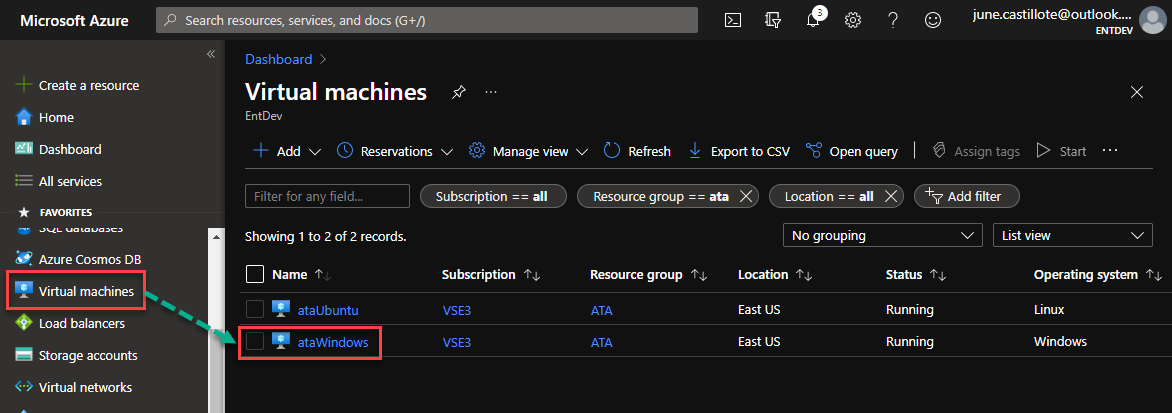
3. Затем, в разделе Настройки, кликните по Сеть. Вы увидите список существующих правил входящих портов. Чтобы добавить новое правило, кликните Добавить правило входящего порта.
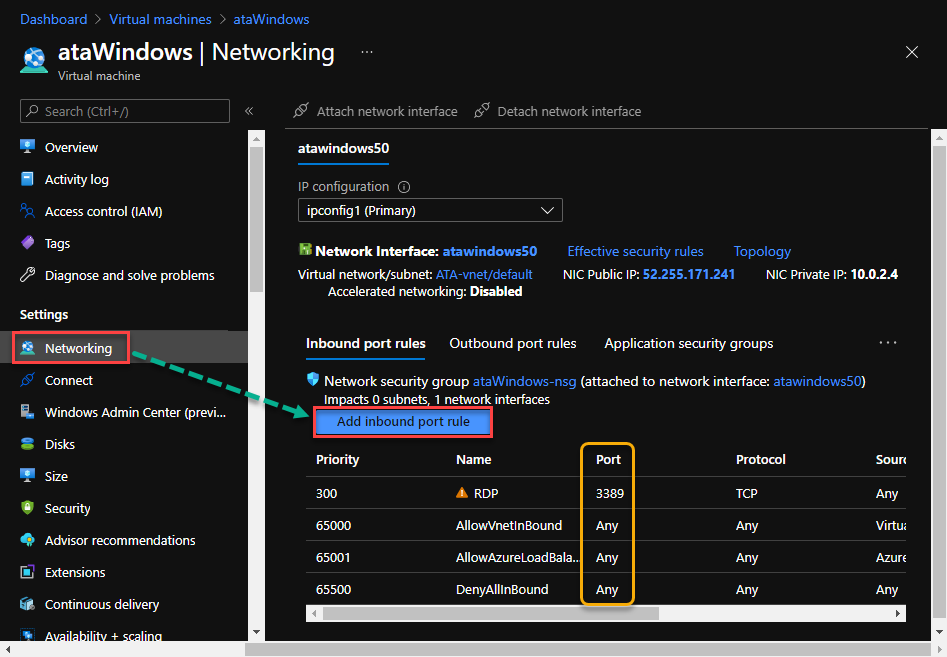
4. На всплывающем меню Добавить входящее правило безопасности заполните следующие поля.
- Источник – Оставьте значение по умолчанию (Любой), чтобы разрешить входящий трафик отовсюду. Если вы предпочтете ограничить это до конкретного IP-адреса или подсети, вы можете сделать это здесь.
- Диапазоны портов источника – Оставьте значение по умолчанию (*), чтобы разрешить входящий трафик с любых портов.
- Назначение – Оставьте значение по умолчанию (Любой), чтобы разрешить входящий трафик с любого IP-адреса на виртуальную машину Azure.
- Служба – Выберите SSH из выпадающего меню.
- После выбора SSH значения Диапазоны портов назначения и Протокол автоматически изменяются на 22 и TCP соответственно.
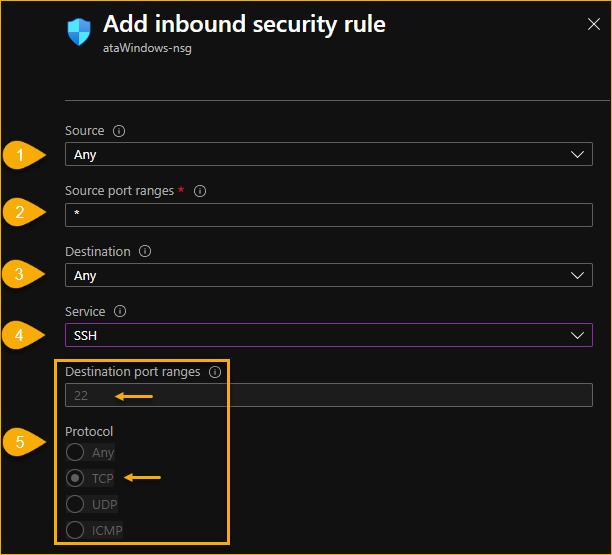
- Действие – Выберите Разрешить, чтобы указать, что создаваемое вами правило предназначено для разрешения трафика.
- Приоритет – Использование более низкого числа придает правилу высокий приоритет в списке правил. В этом примере значение по умолчанию – 310. Обратитесь к списку существующих входящих правил (как показано на шаге 3), чтобы решить, какой номер приоритета вы хотите назначить. В большинстве случаев значение по умолчанию подходит, что и является случаем в этом примере.
- Имя – Введите имя, чтобы присвоить правилу. Выберите имя, описывающее создаваемое вами правило. В этом примере имя – AllowSSH.
- Наконец, нажмите на Добавить. Нажатие Добавить закроет выпадающее меню и продолжит добавление нового правила.
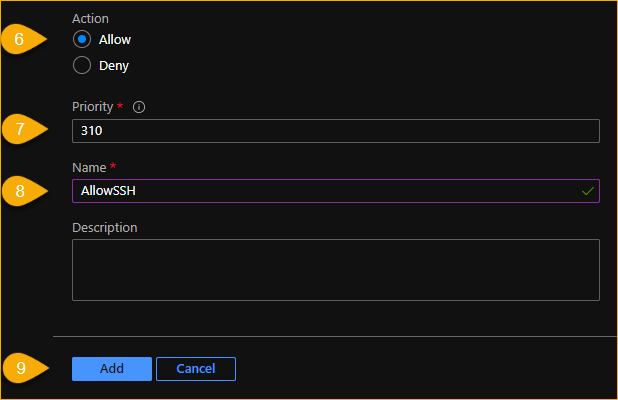
5. После создания нового правила входящего порта вы должны увидеть новое правило в списке входящих правил порта, как показано ниже.
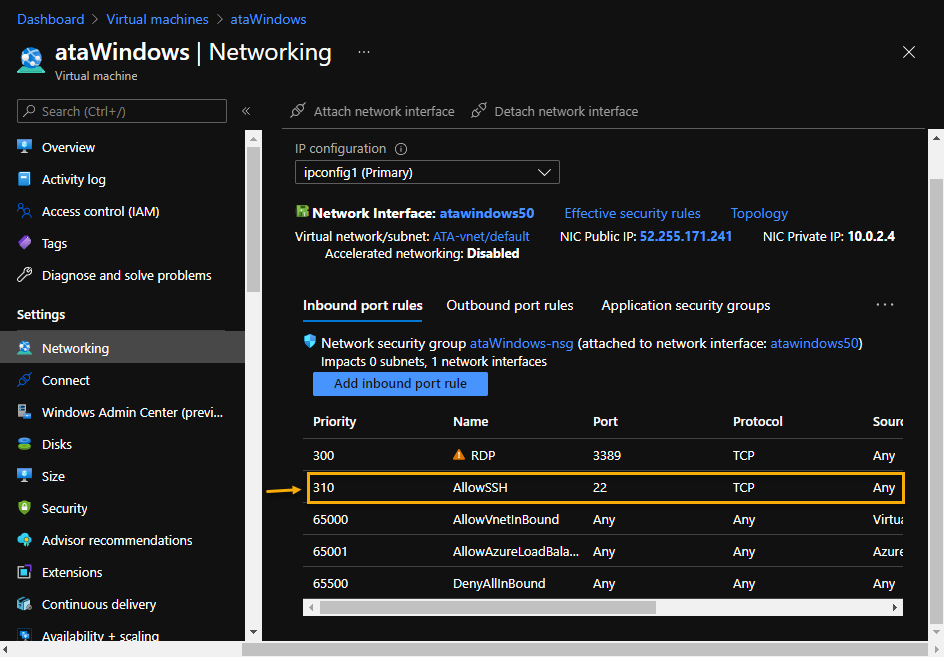
В настоящее время ваша виртуальная машина Azure позволяет SSH-соединение. Теперь вам необходимо настроить как клиент, так и сервер SSH. Для этого ознакомьтесь с статьей Как настроить OpenSSH на сервере Windows для подробных инструкций.
Следующие шаги
В этой статье вы узнали, как настроить SSH на виртуальной машине Azure. Но вы еще не закончили! Вам все еще нужно настроить SSH на клиенте и сервере. Обязательно ознакомьтесь с Как настроить OpenSSH на сервере Windows для подробных инструкций.













